win10游戏录屏怎么关
win10游戏录屏怎么关?微软为了给喜欢玩游戏的win10用户提供了一项游戏录屏功能,该功能在很多人看来并不好用,还不如自己安装的录屏软件功能强大,于是很多用户会关闭这个游戏录屏功能,有需要的用户,请来看看下面的详细介绍 吧。 在win10系统中,自带了游戏视频录制功能,可以帮助游戏爱好者在玩游戏的时候进行录屏,但是这样的功能也会导致运行游戏的时候出现掉帧严重和游戏运行卡的情况,遇到这样的问题如何处理呢,其实我们可以关闭游戏录屏功能,下面给大家带来具体的关闭方法
win10游戏录屏怎么关?微软为了给喜欢玩游戏的win10用户提供了一项游戏录屏功能,该功能在很多人看来并不好用,还不如自己安装的录屏软件功能强大,于是很多用户会关闭这个游戏录屏功能,有需要的用户,请来看看下面的详细介绍 吧。
在win10系统中,自带了游戏视频录制功能,可以帮助游戏爱好者在玩游戏的时候进行录屏,但是这样的功能也会导致运行游戏的时候出现掉帧严重和游戏运行卡的情况,遇到这样的问题如何处理呢,其实我们可以关闭游戏录屏功能,下面给大家带来具体的关闭方法。
win10游戏录屏怎么关
1、首先使用快捷键win+i,打开windows设置界面,点击游戏选项。

2、点击游戏栏,右侧就会出现一个使用录制游戏剪辑、屏幕截图和广播的选项,将其关闭。

3、继续选择左侧的游戏DVR选项,关闭右侧的当我玩游戏时在后台录制功能。
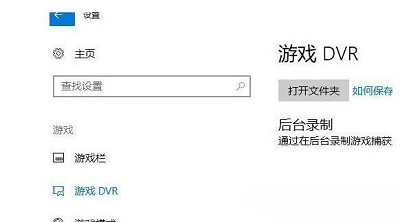
4、这样就可以了,放心的去玩游戏吧,不会在有录屏提示了。
以上就是关闭游戏录屏功能的方法分享了~
声明:本文内容来源自网络,文字、图片等素材版权属于原作者,平台转载素材出于传递更多信息,文章内容仅供参考与学习,切勿作为商业目的使用。如果侵害了您的合法权益,请您及时与我们联系,我们会在第一时间进行处理!我们尊重版权,也致力于保护版权,站搜网感谢您的分享!






